Uuden tiedotustyökalun myötä viestintä vuokralaisten ja hakijoiden suuntaan on helppoa ja tehokasta! Tiedotustyökalu mahdollistaa massaviestien lähettämisen vuokralaisille ja hakijoille useita kanavia pitkin. Käytössä olevat viestintäkanavat ovat tekstiviesti, sähköposti sekä perinteinen posti. Tiedotteen vastaanottajia voidaan valita useilla hakukriteereillä, esimerkiksi kohteen perusteella.
Kun tiedotustyökalu on käytössä, se on käytettävissä kaikkien kohteiden ja yksittäisen kohteen alla. SMS-lähetystapa on kytkettävä erikseen päälle asiakaspalvelun kautta.
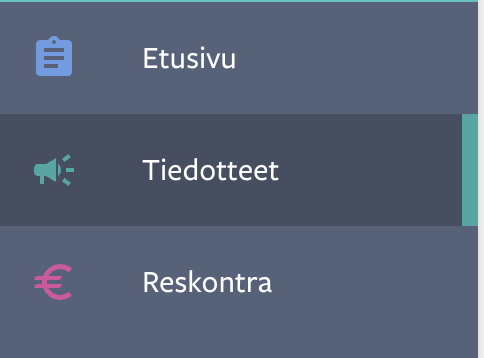
Yleisnäkymä
Tiedottamisen yleisnäkymään päästään valitsemalla Kodian päävalikosta “Tiedotteet”. Aukeavaan näkymään listataan lähetetyt tiedotteet ja uuden tiedotteen lähettäminen on mahdollista “Uusi tiedote”-painikkeesta.
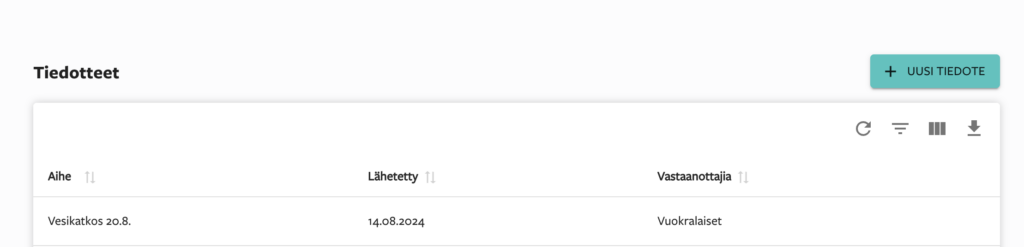
Kun tiedotenäkymään tullaan kaikkien kohteiden kautta, listataan siinä kaikki ympäristöstä lähetetyt tiedotteet. Kun näkymään tullaan yksittäisen kohteen alta, näytetään listassa vain ne tiedotteet, joiden vastaanottajaksi on valittu vain tässä kohteessa asuvia vuokralaisia.
Tiedotteen lähettäminen
Uuden tiedotteen lähettäminen avaa seuraavan näkymän.
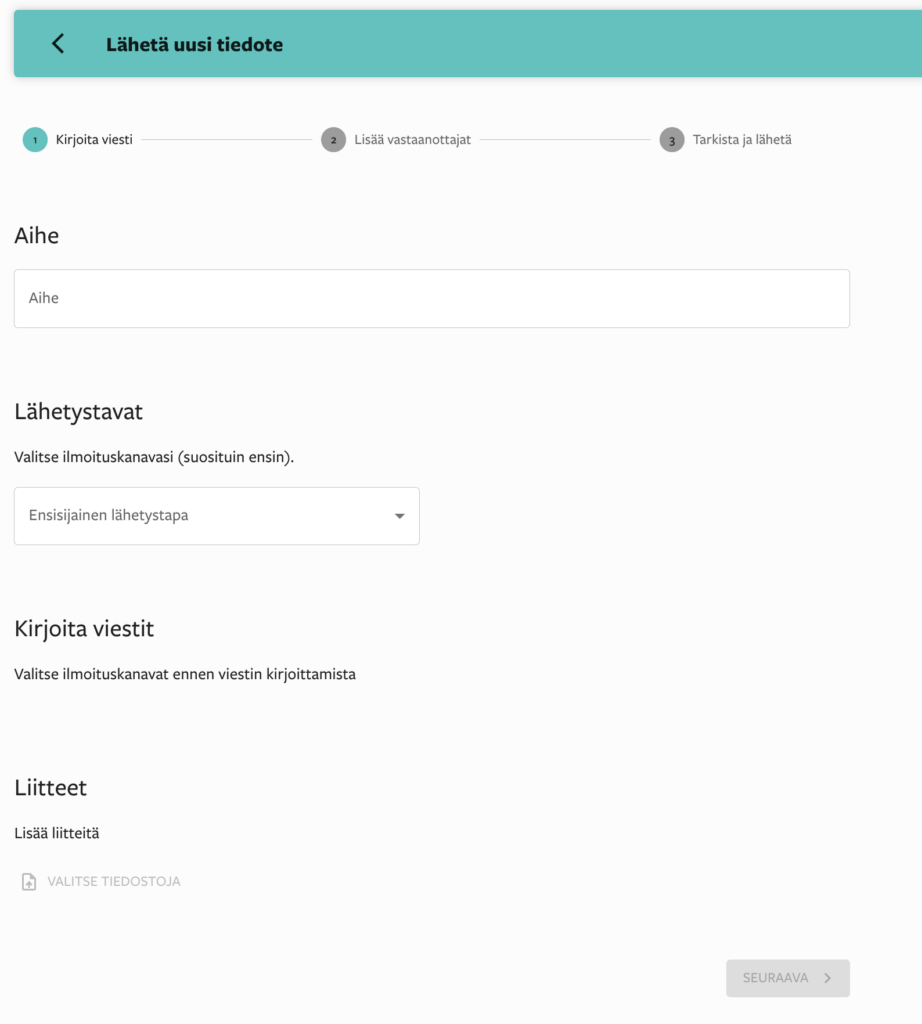
Tiedotteen luominen aloitetaan aiheen valitsemisella.
Lähetystapojen valinta
Seuraavaksi valitaan tiedotteen lähetystavat. Valittavissa ovat seuraavat lähetystavat: sähköposti, SMS ja posti.
Sähköpostilla voidaan lähettää muotoiltua tekstiä sekä liitteitä.
SMSllä voidaan lähettää ainoastaan muotoilematonta tekstiä. Jotta SMS voidaan valita lähetystavaksi, sen aktivointia tulee pyytää asiakaspalvelun kautta.
Postilla lähetetään vain valitut liitteet.
Ensisijainen, toissijainen ja kolmas lähetystapa
Usean lähetystavan valinnalla ja prioriteeteillä Kodia mahdollistaa sen, että jokainen vuokralainen ja hakija tavoitetaan siitä huolimatta, että yhteystiedoissa voi olla puutteita. Alla kerrotaan, miten lähetystapojen valinta toimii.
Ensiksi valitaan ensisijainen lähetystapa. Ensisijaisella lähetystavalla pyritään lähettämään viesti kaikille myöhemmin valittaville vastaanottajille. Puuttuvien yhteystietojen (esim. sähköposti tai sms) vuoksi ensisijaista lähetystapaa ei välttämättä voida käyttää kaikkien vastaanottajien kohdalla, jolloin tarpeeseen tulee toissijainen lähetystapa.
Toissijaista lähetystapaa käytetään vain, jos ensisijaista lähetystapaa ei voida käyttää vastaanottajalle. Jos toissijaista lähetystapaa halutaan käyttää joka tapauksessa, voidaan valita “Lähetä vaikka edellistä lähetystapaa pystyi käyttämään”. Tällöin toissijaista lähetystapaa käytetään, vaikka vastaanottajalle pystyttiin käyttämään myös ensisijaista lähetystapaa.
Esimerkiksi, jos ensisijainen lähetystapa on sähköposti ja toissijainen lähetystapa on tekstiviesti, mutta toissijaiselle lähetystavalle ei ole valittu “Lähetä vaikka edellista lähetystapaa pystyi käyttämään”, lähetetään kaikille niille vastaanottajille sähköposti, joilla on syötetty sähköpostiosoite Kodiaan ja lopuille lähetetään tekstiviesti, jos niille on syötetty puhelinnumero.
Vastaavasti, jos ensisijainen lähetystapa on sähköposti ja toissijainen lähetystapa on tekstiviesti ja tekstiviestille on valittu “Lähetä vaikka edellista lähetystapaa pystyi käyttämään”, lähetetään sekä sähköposti että tekstiviesti kaikille, joilta löytyy niihin vaadittavat yhteystiedot.
Tiedotteelle voidaan valita myös lisää lähetystapoja, ja niissä logiikka on sama: voidaan lähettää kaikille, joilta vaadittava yhteystieto löytyy tai vain niille, joille ei ole löytynyt mitään aikaisempien lähetystapojen yhteystiedoista.
Viestin kirjoittaminen
Kun lähetystavat on valittu, voidaan seuraavaksi kirjoittaa viestien sisältö. Viestit voidaan kirjoittaa siinä järjestyksessä, jossa ne on valittu. Tekstin lisäksi viestiin voidaan lisätä liitetiedostoja. Liitteet toimitetaan sähköpostin liitteenä sekä postilla.
Kun lähetystavat on valittu ja viesti kirjoitettu, siirrytään vastaanottajien valintaan valitsemalla “Seuraava”.
Vastaanottajien valinta
Vastaanottajien valinta aukeaa seuraavaan näkymään.
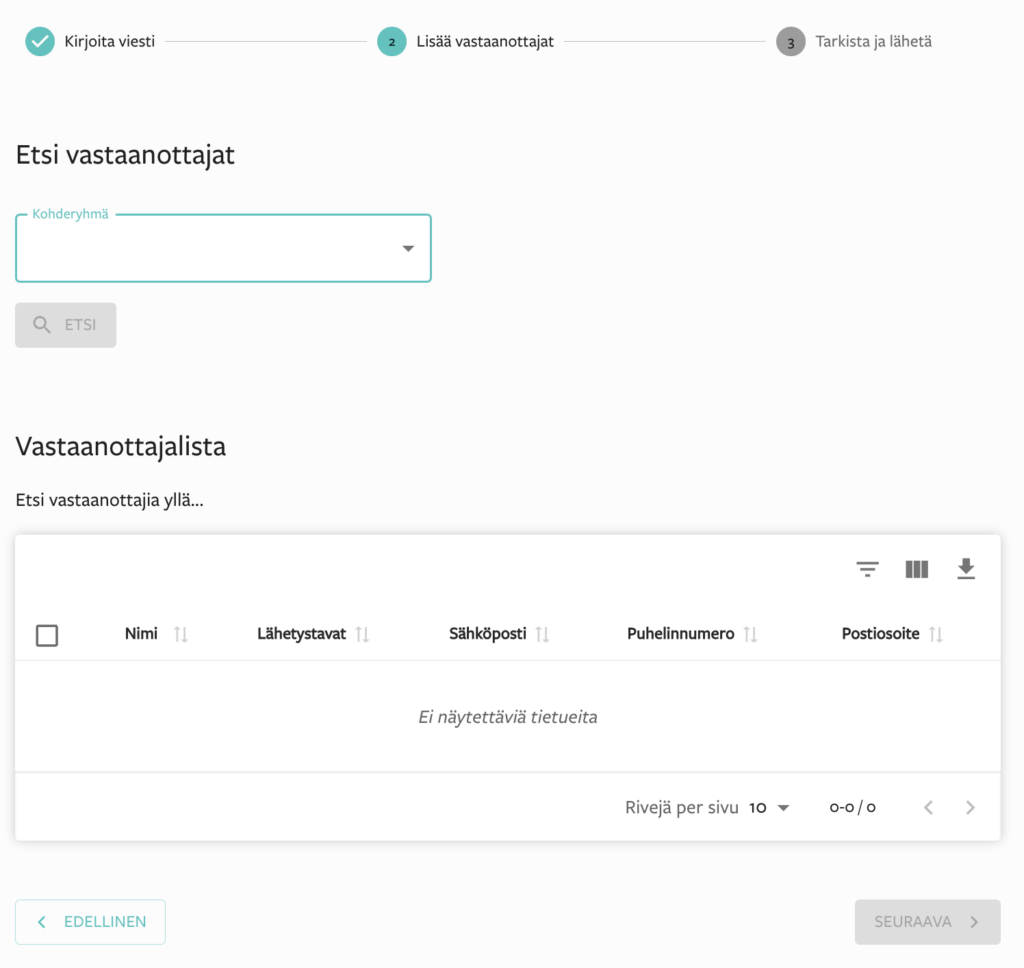
Ensiksi valitaan hakukriteerit vastaanottajien valintaa varten. Haku voidaan tehdä vuokralaisista tai hakijoista ja hakukriteerien valita tuo näkyviin lisää tarkentavia hakukriteereitä. Jos esimerkiksi halutaan lähettää tiedote Testikatu 1 as 2 vuokralaisille, voi hakukriteerit näyttää seuraavalta:
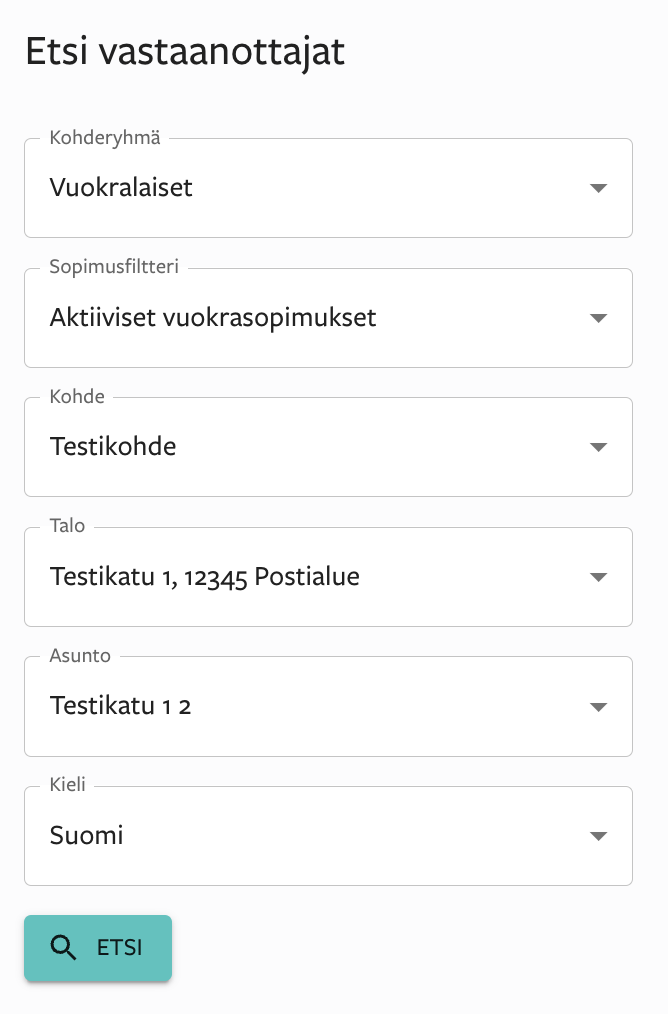
Yllä olevassa esimerkissä on valittu kohderyhmäksi vuokralaiset, joilla on aktiivinen vuokrasopimus. Vastaanottajia on haettu testikohteen alta Testikatu 1-talosta Testikatu 1 2 asunnosta sekä tarkennettu, että tämän tiedotteen vastaanottajiin otetaan vain suomenkielisiä.
Kaikkia hakukriteereitä ei ole pakko syöttää, eli esimerkiksi kaikki Testikohteessa olevat vuokralaiset saataisiin siten, että jätetään “Talo” valitsematta.
Tämän jälkeen painetaan “Etsi”-painiketta, jolloin taulukkoon haetaan kaikki hakukriteereitä vastaavat vastaanottajat. Esimerkiksi yllä oleva haku saattaisi johtaa tulokseen, jossa on kaksi vuokralaista. Jos tiedote halutaan lähettää kaikille hakutuloksille, painetaan taulukon vasemmassa reunassa otsikkorivillä olevaa valitaruutua, jolloin kaikki rivit muuttuvat valituiksi.
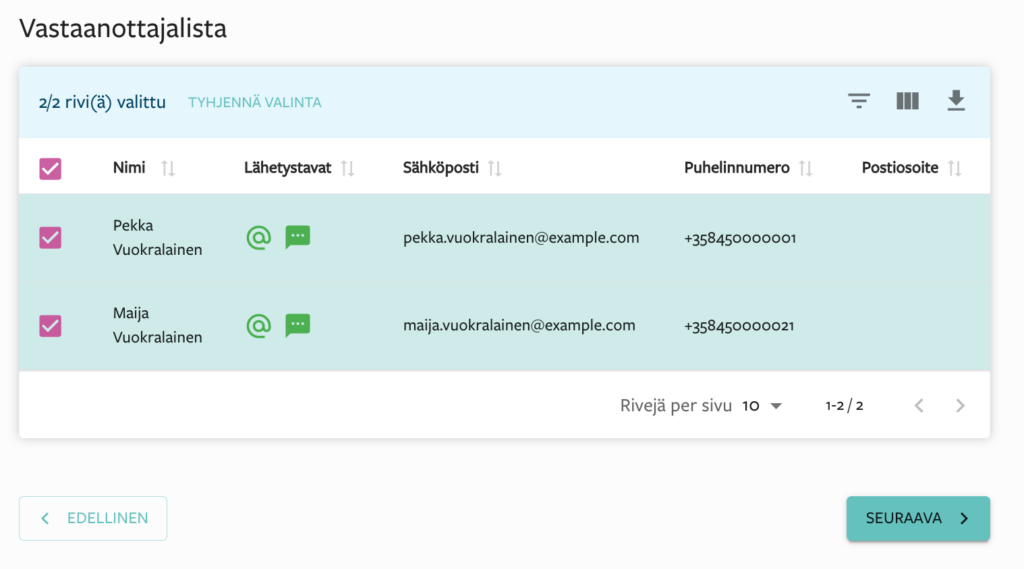
Kuvasta nähdään, että kaikki kaksi riviä kahdesta on valittuna. Näemme myös vastaanottajien nimen, lähetystavat, sähköpostin ja puhelinnumeron. Lähetystavat-sarakkeessa näytetään kuvakkeina kaikki tiedotteeseen valitut lähetystavat. Jos kuvake on vihreänä, se tarkoittaa, että tätä lähetystapaa käytetään tämän vastaanottajan kohdalla. Jos kuvake on harmaana, ei lähetystapaa silloin käytetä. Jos vastaanottajalle ei löydetty yhtäkään sopivaa toimitustapaa, näytetään tässä sarakkeessa varoituskolmio.
Tällaisessa tapauksessa järjestelmä myös näyttää virheviestin vastaanottajalistan päällä.

Lähettäminen
Kun vastaanottajat on valittu ja klikataan “Seuraava”, aukeaa tiedotteen esikatselunäkymä. Tässä näkymässä voidaan vielä tarkastaa, että kaikki vastaanottajat ovat oikein ja että viestin lähetyskanavat ja sisältö on oikein. Jos huomataan virheitä, voidaan palata “Edellinen”-painikkeella tekemään korjauksia.
Tässä näkymässä näytetään myös lähetettävien viestien lukumäärä kanavittain. Esimerkiksi alla olevasta kuvasta näkyy, että postia lähetetään kahdelle vastaanottajalle.

Kun tiedote on tarkastettu ja valmis lähetettäväksi, painetaan “Lähetä”-painiketta, jolloin tiedote lähetetään valituille vastaanottajille.
Lähetetyn tiedotteen tarkastelu
Lähetettyjen tiedotteiden tarkastelu onnistuu tiedotteiden päänäkymästä, jossa ne listataan. Tiedotteen klikkaaminen avaa tiedotteen esikatselunäkymän, jossa näkee tiedotteen aiheen, vastaanottajien hakukriteerit, viestien sisällöt ja liitteet. Myös yksittäiset vastaanottajat voidaan listata “Katso vastaanottajat”-painiketta painamalla.